För de flesta av oss är det första vi gör efter att ha öppnat en webbläsare att skriva något i sökfältet. Som standard använder de flesta iPhone-webbläsare Google eller Bing för den inbyggda sökfunktionen, men du kanske vill ändra den till en annan sökmotor istället.
Du kan använda en annan sökmotor för att undvika annonser, skydda din integritet eller föra pengar till en god sak. Så här ändrar du standardsökmotorn för alla de mest populära webbläsarna på en iPhone, iPad eller iPod touch.
Innehåll
- Relaterad:
- Apple Safari
- Google Chrome
- Mozilla Firefox
- Microsoft Edge
- Opera Touch
- Mozilla Firefox Fokus
- Aloha
- Modig
- Kaka
- Spökeri
-
Vilken sökmotor ska jag använda?
- Relaterade inlägg:
Relaterad:
- Hur man ändrar standardsökmotor till DuckDuckGo på iOS och macOS
- Hur du ändrar din standardwebbläsare i iOS och iPadOS
- Bygger Apple en sökmotor?
Apple Safari
Sökfältet överst i Safari låter dig ange en webbadress eller skriva en sökterm, som den använder standardsökmotorn för. Som standard använder Safari Google som sökmotor, men du kan ändra det i dina iPhone-inställningar.
Så här ändrar du standardsökmotorn för Safari:
- Öppna inställningar appen, scrolla sedan ned och tryck på Safari.
- Tryck på högst upp Sökmotor.
- Välj bland de tillgängliga sökmotorerna:
- Yahoo
- Bing
- DuckDuckGo
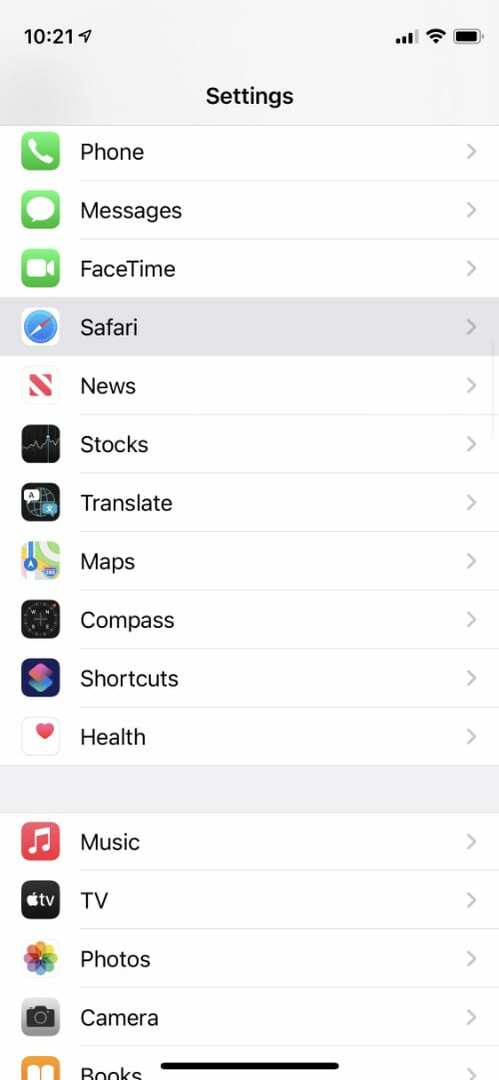
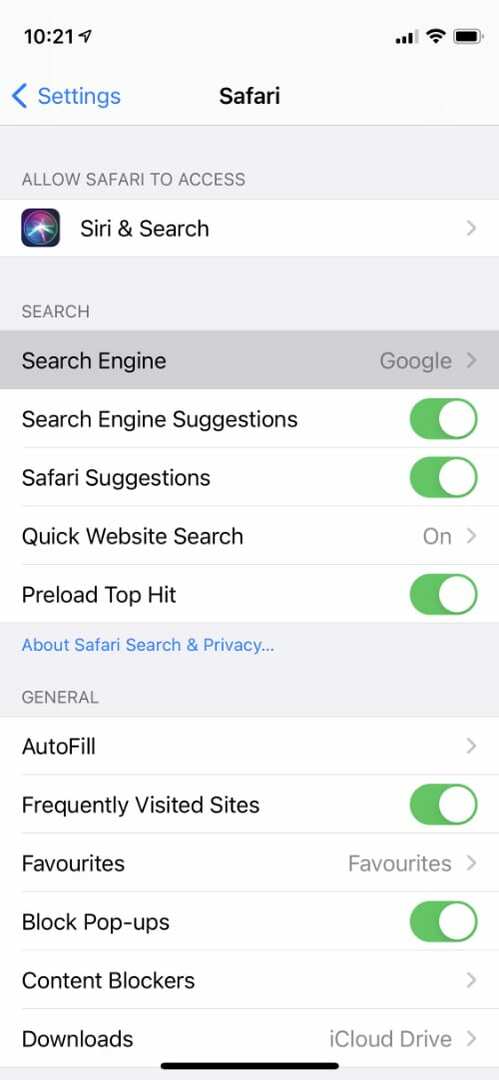
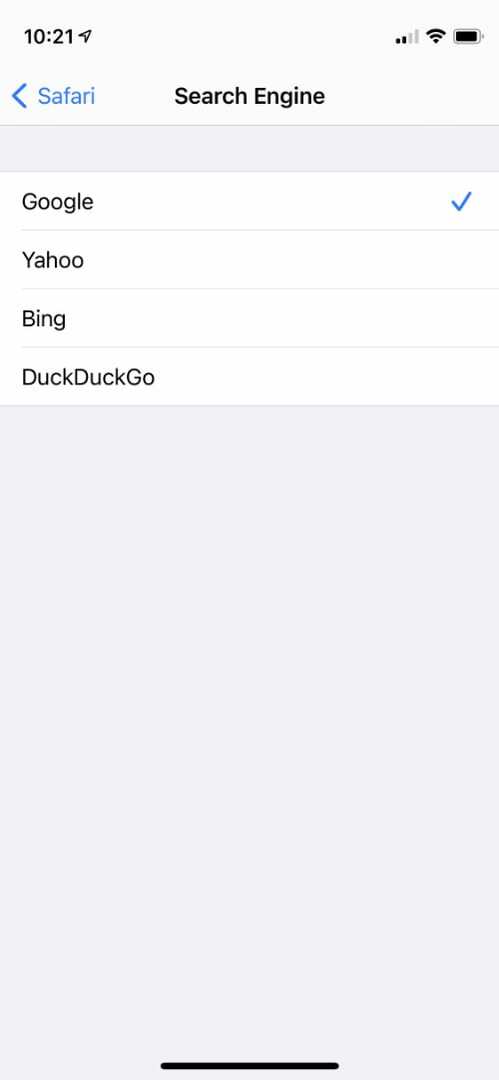
Tyvärr kan du inte använda några andra sökmotorer för Safari på en iPhone eller iPad.
Google Chrome
Som du kanske förväntar dig använder Google Chrome Google som standardsökmotor. Detta framgår av det faktum att nya flikar öppnas på Googles söksida och ber dig att söka eller skriva en URL.
Men Google låter dig fortfarande välja en annan standardsökmotor för Chrome om du vill.
Så här ändrar du standardsökmotorn för Chrome:
- Öppen Krom och tryck på tre prickar i det nedre högra hörnet.
- Gå till inställningar, tryck sedan på Sökmotor nära toppen.
- Välj vilken standardsökmotor du vill använda:
- Bing
- Yahoo!
- DuckDuckGo
- Ecosia
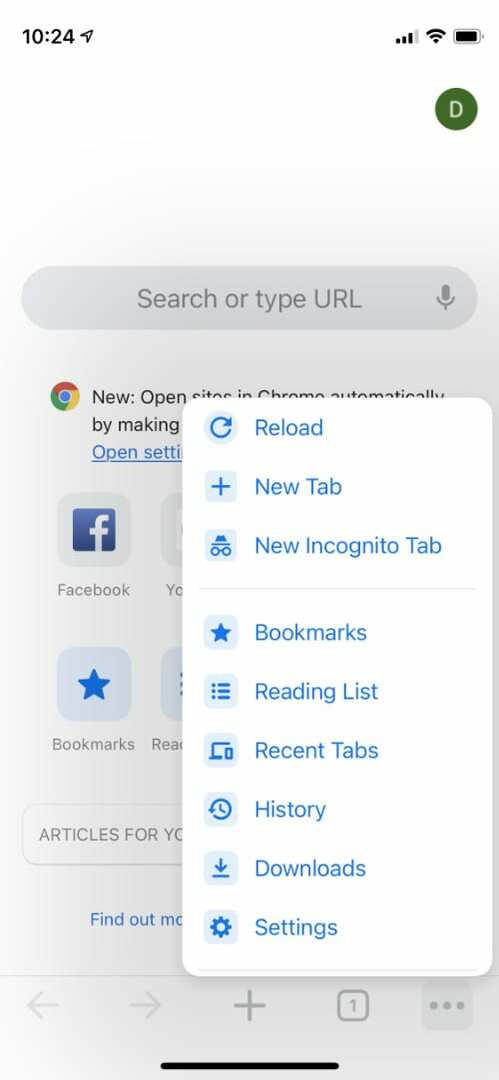
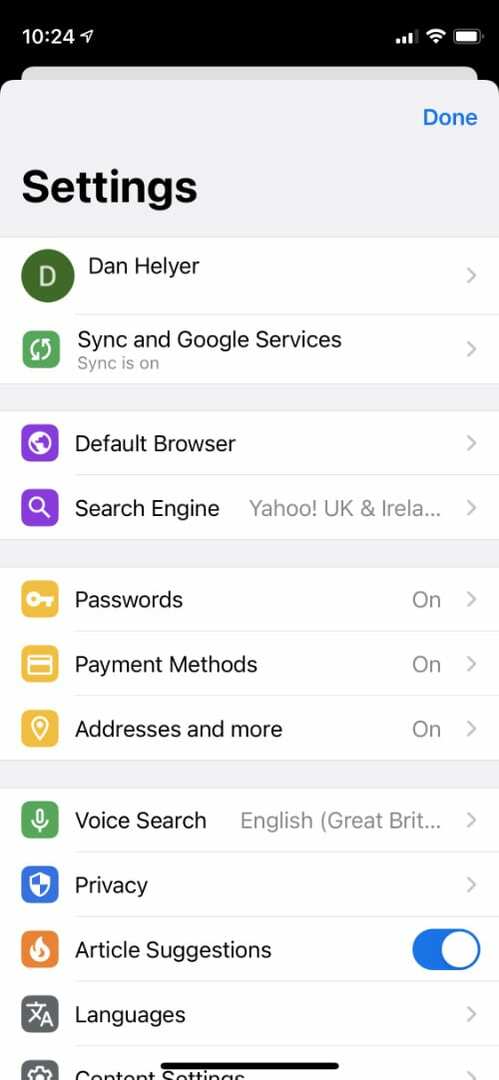
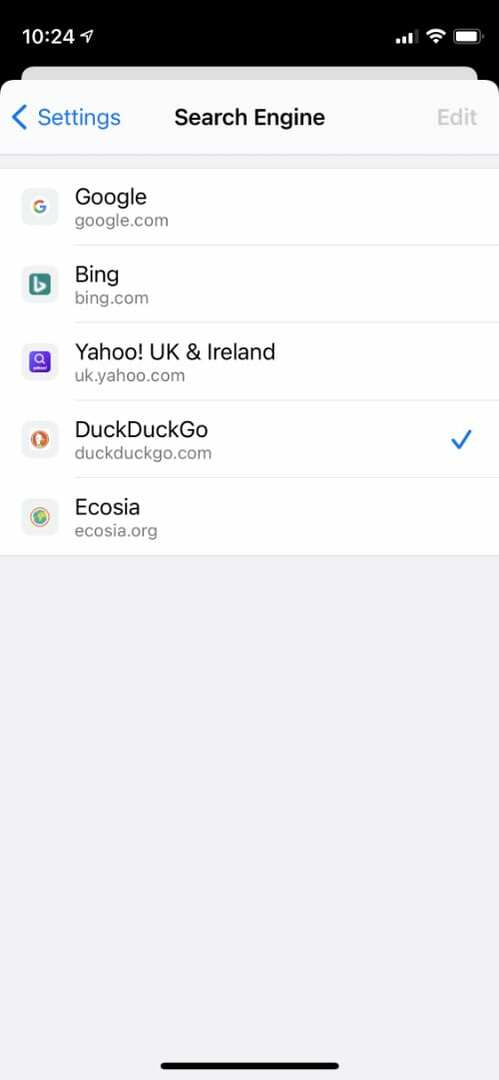
Du kommer att se den relevanta sökmotorlogotypen visas i hörnet när du börjar skriva i Chromes sökfält.
Mozilla Firefox
Mozilla Firefox ger dig massor av alternativ för att välja en standardsökmotor. Du kan till och med ställa in flera alternativ för snabbsökmotorer som visas ovanför tangentbordet när du skriver i sökfältet.
Så här ändrar du standardsökmotorn för Firefox:
- Öppen Firefox och tryck på tre rader i det nedre högra hörnet.
- Gå till inställningar och tryck Sök nära toppen.
- Tryck på högst upp på skärmen för att välja din Standardsökmotor från följande alternativ:
- Amazon
- Bing
- DuckDuckGo
- Qwant
- Wikipedia
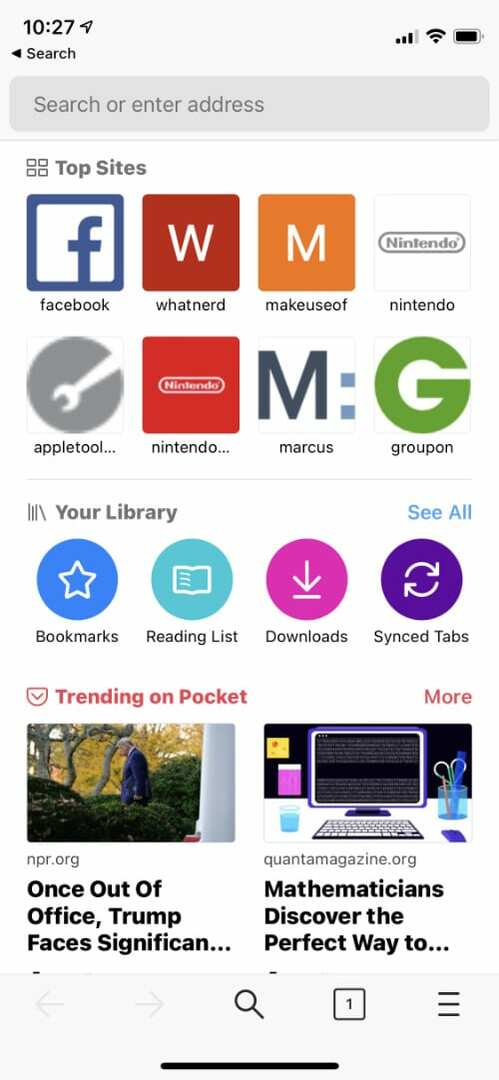
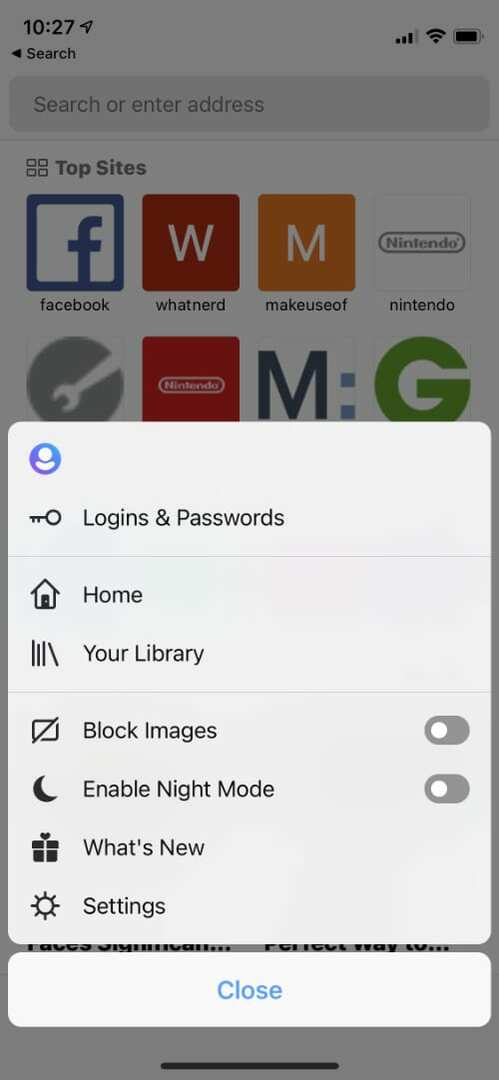
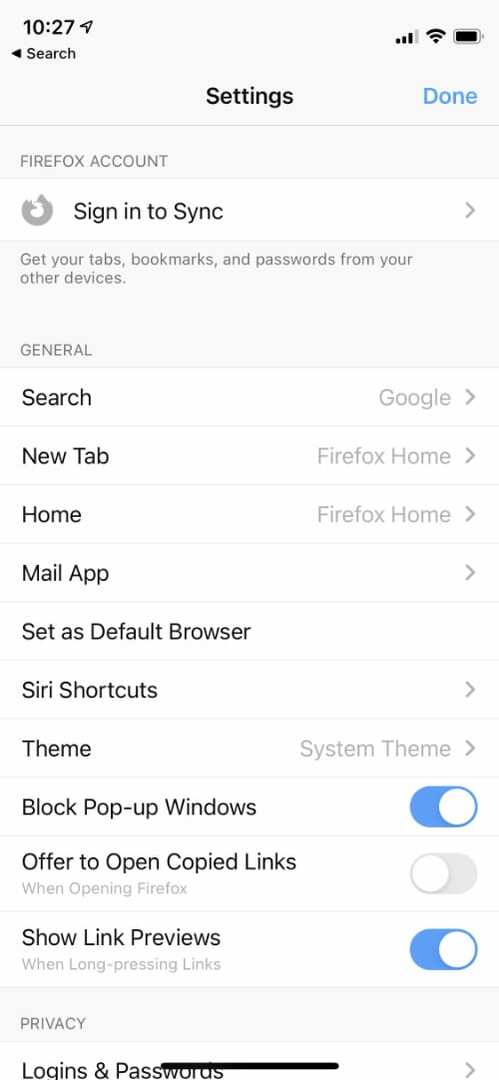
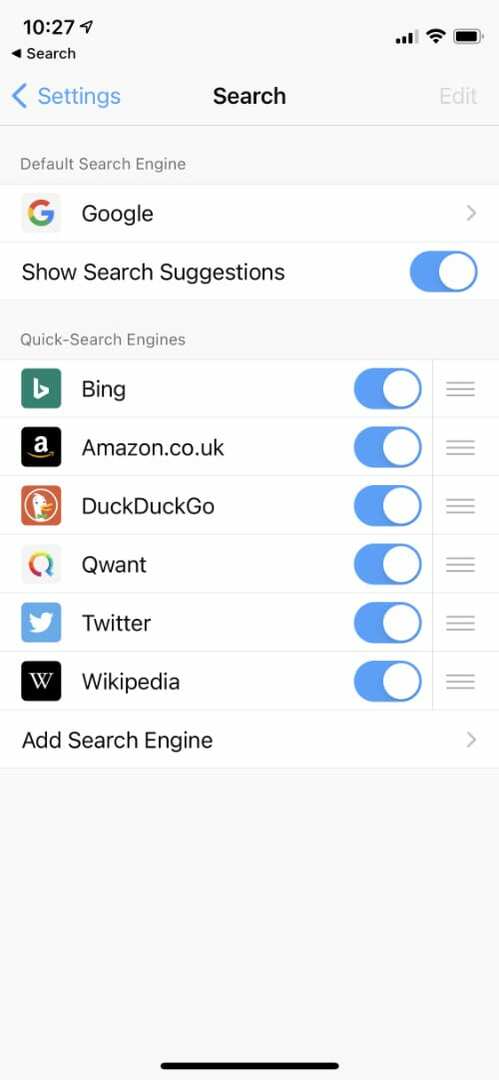
Du kan också lägga till och ordna om snabbsökningsmotorer nedan, till och med lägga till en anpassad sökmotor genom att ange rätt URL. För att använda dessa sökmotorer, tryck på den relevanta logotypen efter att ha skrivit i Firefox sökfält.
Microsoft Edge
Microsoft Edge erbjuder några olika sidlayouter som du kan välja för startsidan, men var och en av dem fokuserar på ett sökfält. Som standard - som du kan förvänta dig - använder Edge Microsofts Bing-sökmotor, men du kan ändra detta i inställningarna.
Så här ändrar du standardsökmotorn för Edge:
- Öppen Kant och tryck på tre prickar i mitten av skärmens nedre del.
- Öppna inställningar och gå till Avancerade inställningar.
- Knacka Sökmotor, välj sedan en standardmotor från listan nedan:
- Bing
- DuckDuckGo
- För att använda Google eller DuckDuckGo, tryck Andra först.
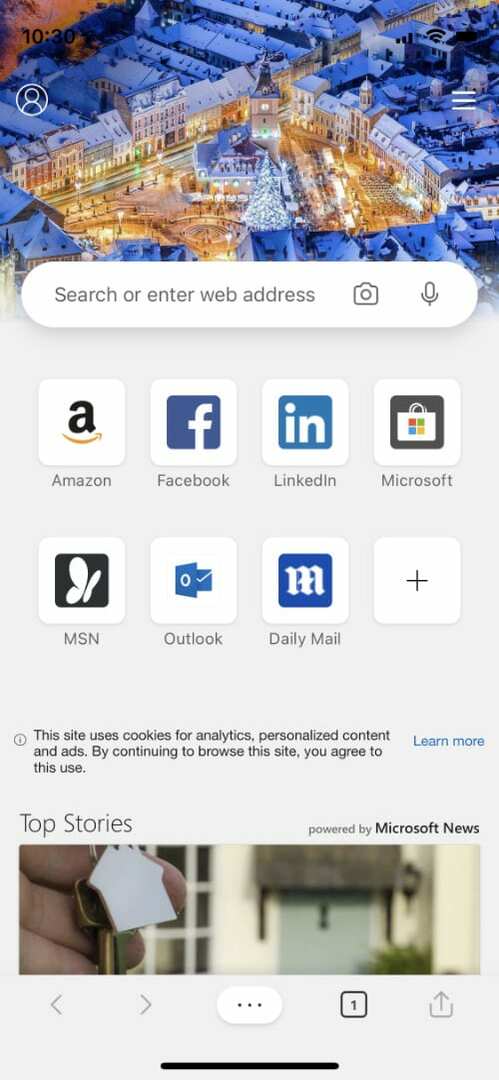
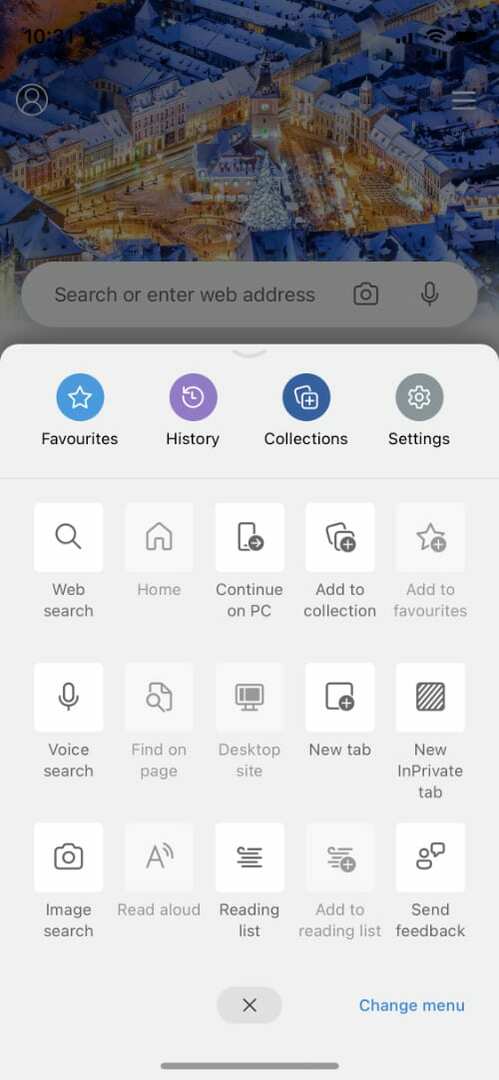
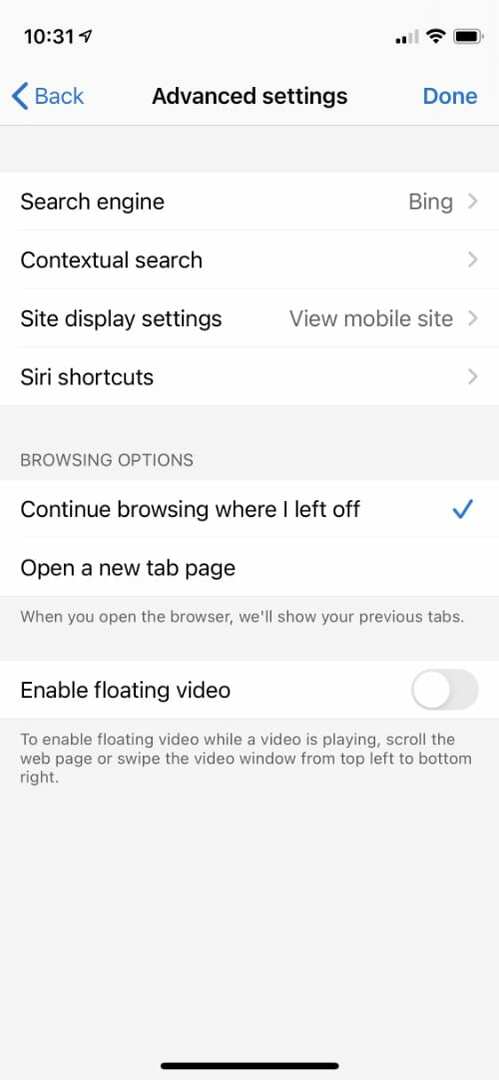
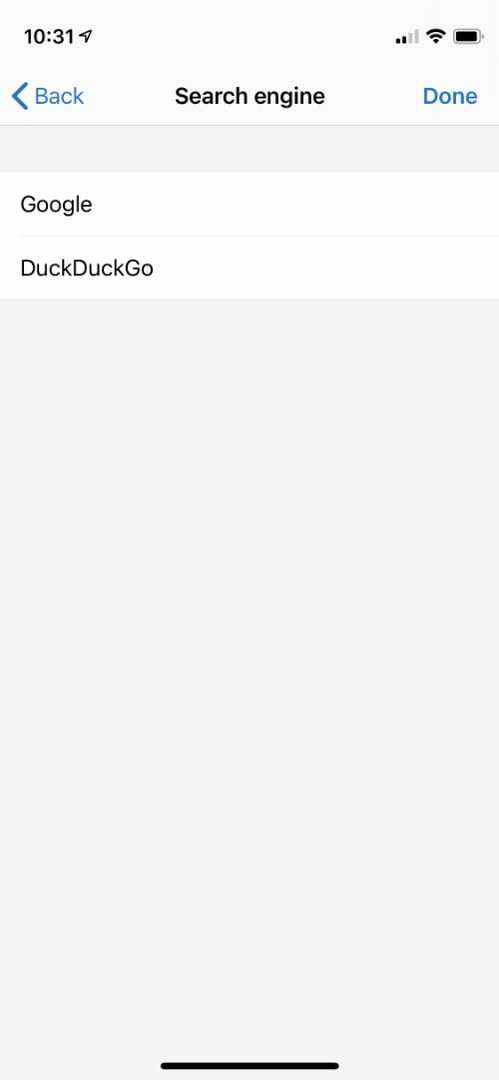
Opera Touch
Opera Touch-webbläsaren är ett utmärkt alternativ till stora aktörer som Safari eller Chrome. Sökfältet visas med varje ny flik och använder Google som standard, men du kan ändra det till en rad andra motorer.
Så här ändrar du standardsökmotorn för Opera Touch:
- Öppen Opera Touch och tryck på Opera logotyp i det nedre högra hörnet.
- Gå till inställningar, scrolla sedan ned och tryck på Standardsökmotor.
- Välj en standardsökmotor från listan med alternativ:
- Yandex
- Baidu
- Yahoo
Bing - DuckDuckGo
- Amazon
- eBay
- IMDb
- Wikipedia
- Qwant
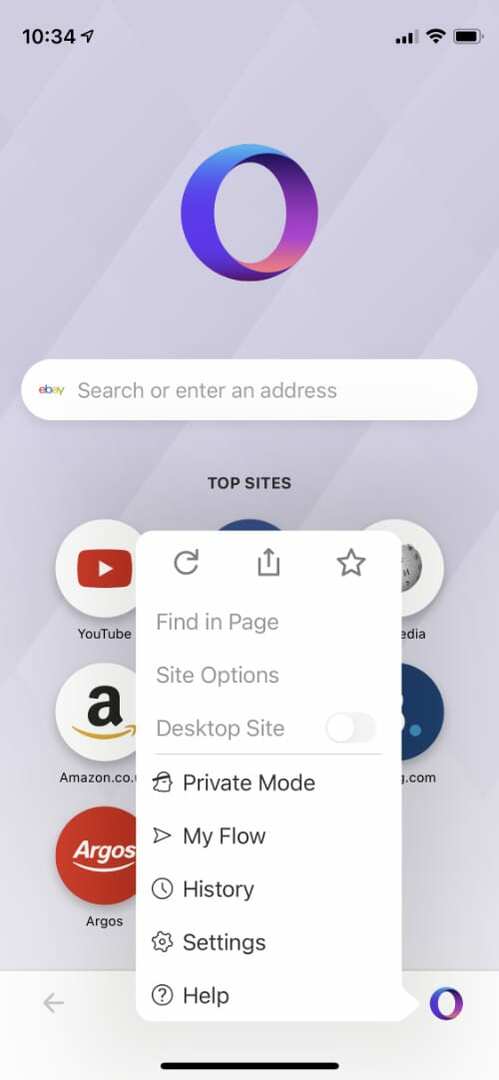
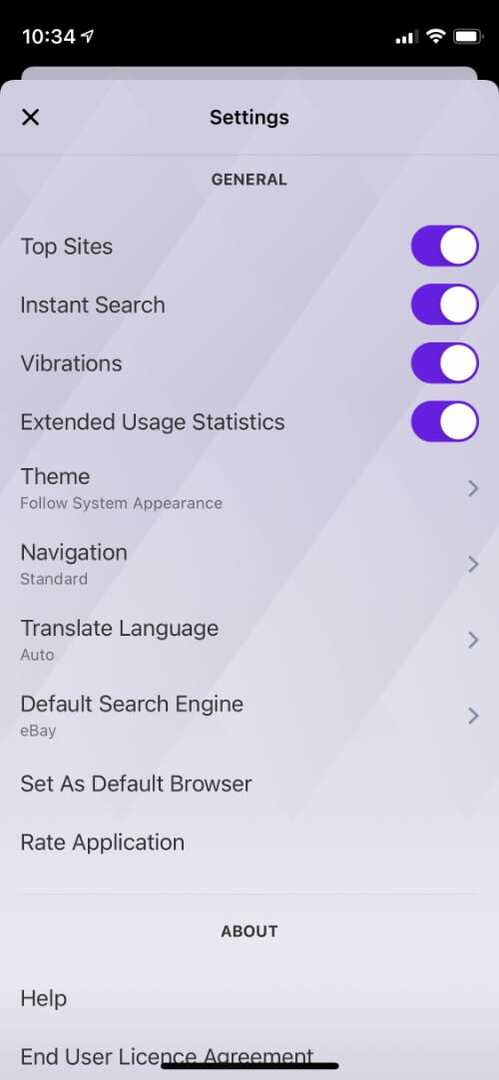
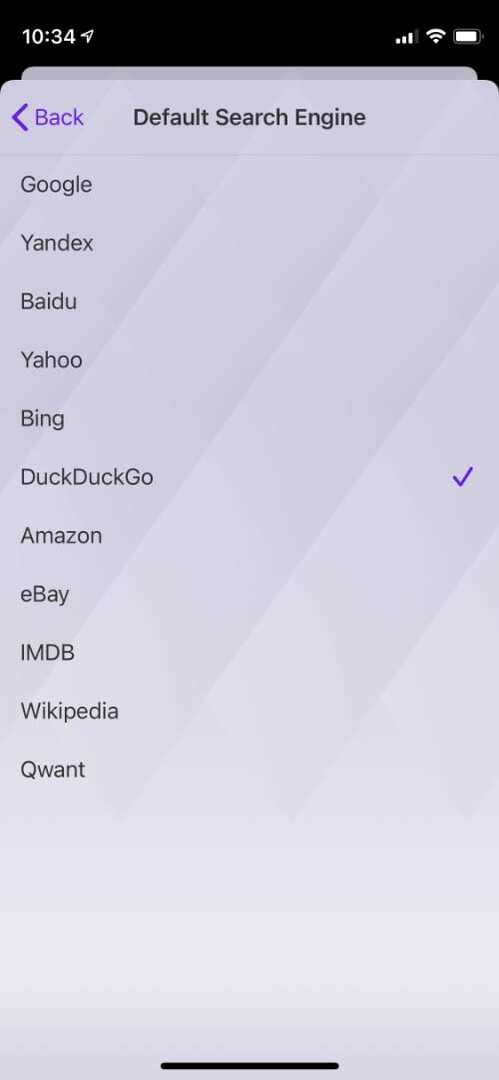
En logotyp visas i sökfältet när du skriver för att visa vilken sökmotor du använder.
Mozilla Firefox Fokus
Firefox Focus tar din integritet ännu mer seriöst än standardwebbläsaren Firefox, vilket säger mycket. Du kan välja från en rad sökmotorer eller till och med lägga till en ny med en anpassad URL.
Så här ändrar du standardsökmotorn för Firefox Focus:
- Öppen Firefox fokus och tryck på inställningar ikonen i det nedre högra hörnet.
- Under Sök avsnitt, tryck Sökmotor.
- Välj en sökmotor från listan nedan eller tryck på Lägg till ytterligare en sökmotor för att lägga till fler alternativ:
- Amazon
- DuckDuckGo
- Qwant
- Wikipedia
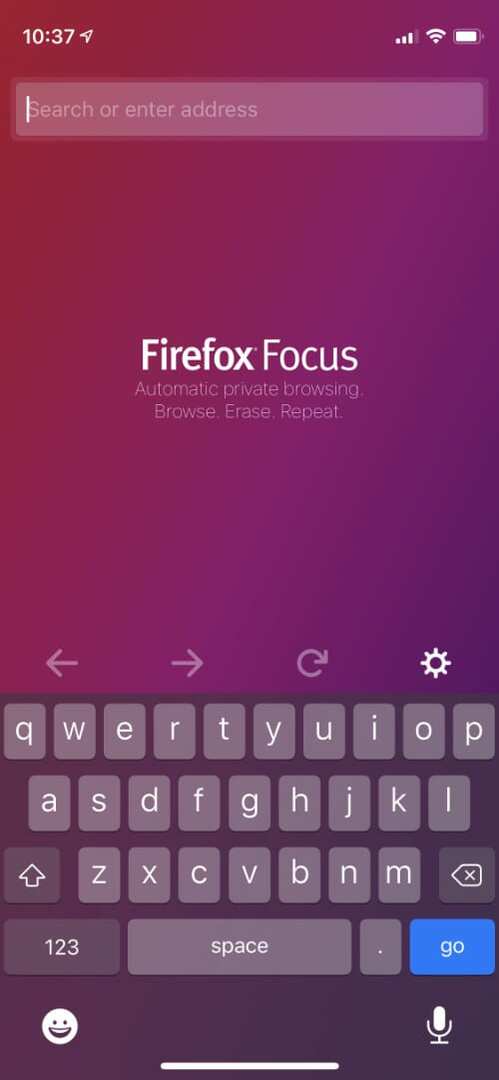
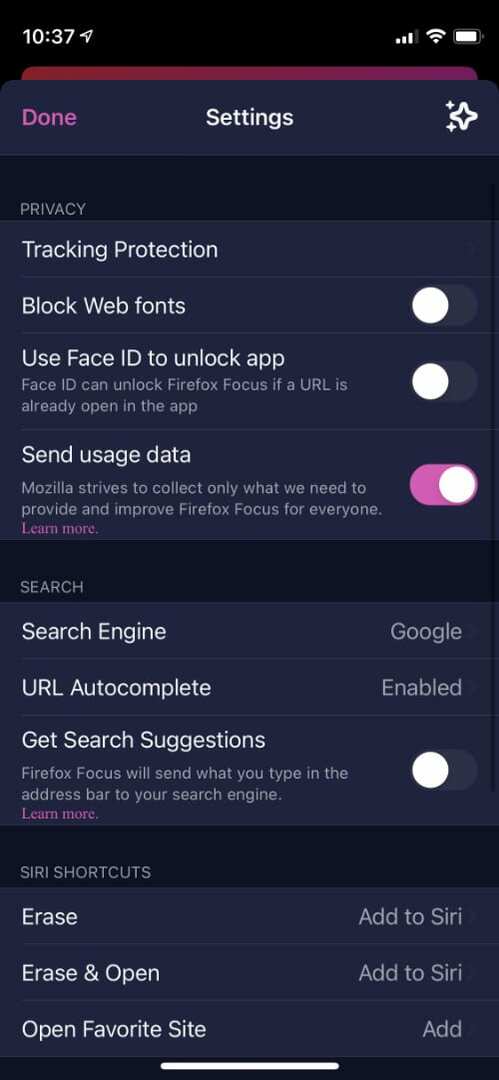
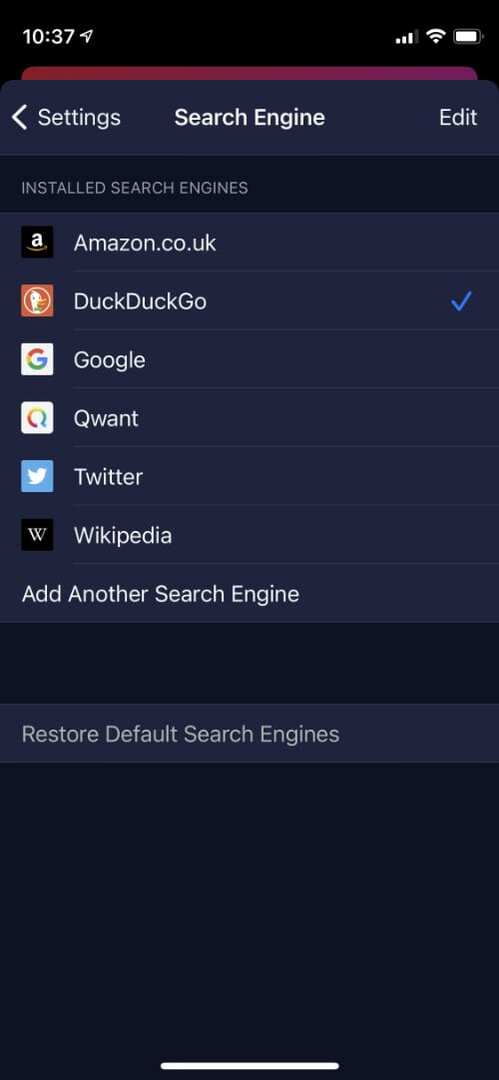
För att lägga till en anpassad sökmotor, se till att du använder sökadressen för den webbplatsen.
Aloha
Aloha är en fantastisk webbläsare som erbjuder Adblock Plus och en gratis VPN för att hålla dina onlineaktiviteter privata. Som standard använder Aloha Privat sökning som sökmotor, men du kan ändra detta till ett stort antal andra alternativ.
Så här ändrar du standardsökmotorn i Aloha:
- Öppen Aloha och tryck på tre rader i mitten längst ner på skärmen.
- Tryck på i det nedre högra hörnet inställningar gå sedan till Allmän.
- Knacka Sökmotor och välj bland följande alternativ:
- Privat sökning
- Bing
- DuckDuckGo
- Yandex
- Baidu
- Yahoo
- Wikipedia
- Youtube
- Amazon
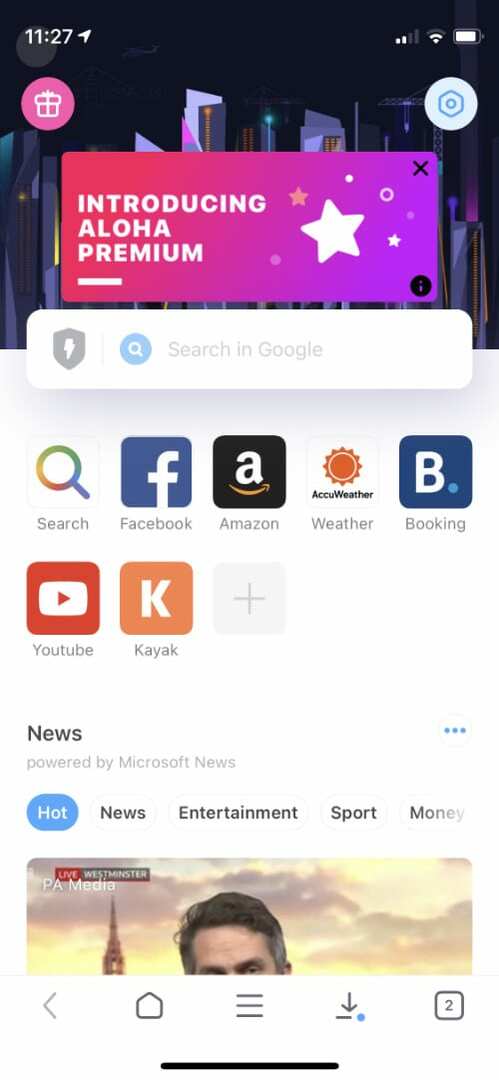
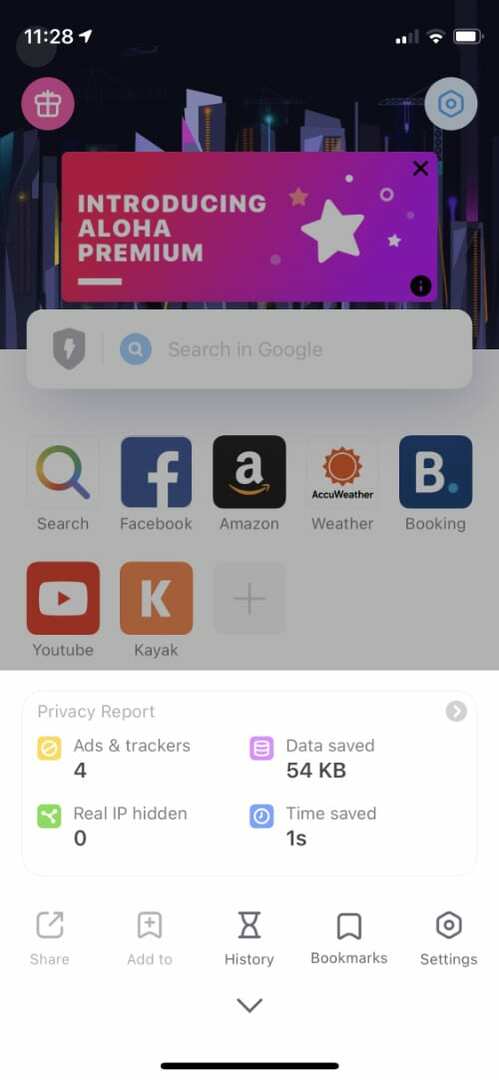
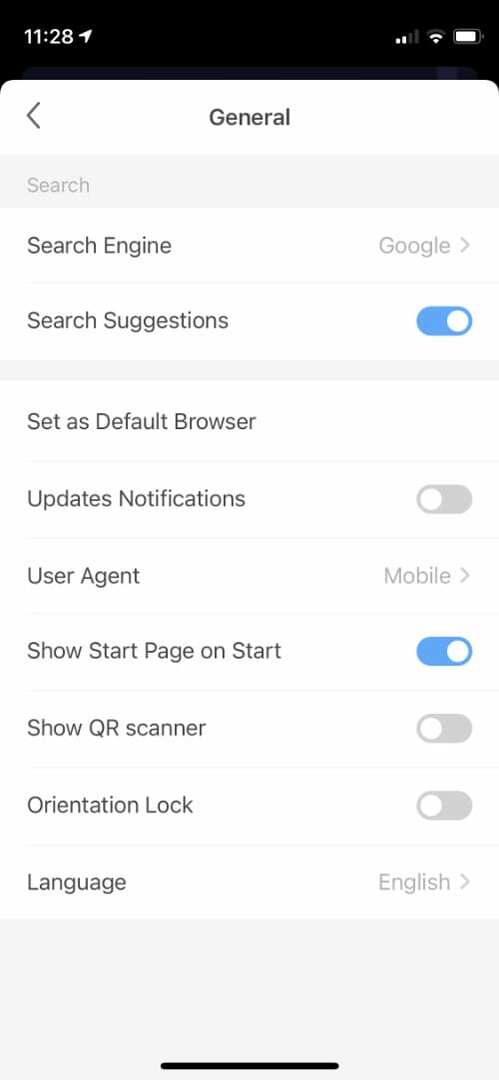
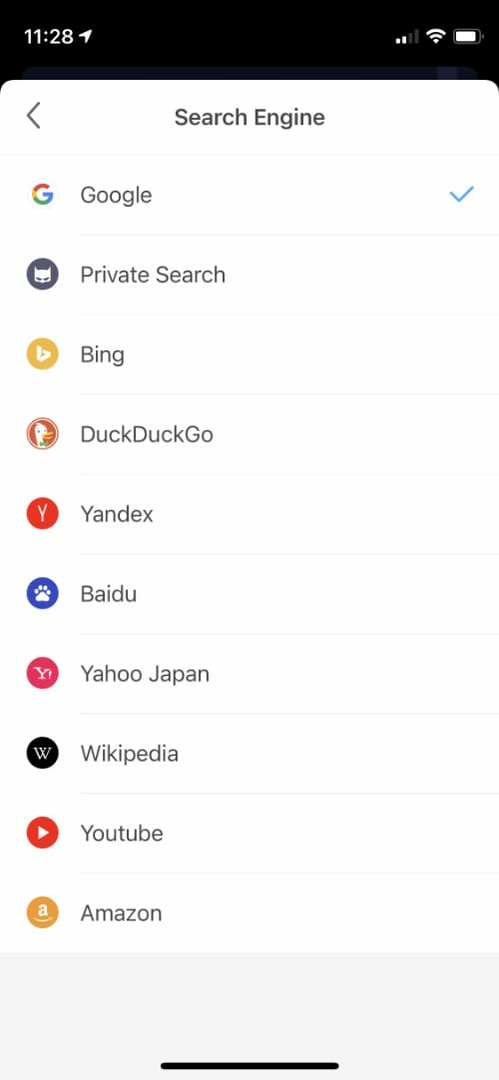
Modig
Brave frågar dig vilken sökmotor du ska använda som standard när du först börjar använda den. Men du kan också ändra din standardsökmotor när som helst i iPhone-appens inställningar.
Så här ändrar du standardsökmotorn för Brave:
- Öppen Modig och tryck på tre prickar i det nedre högra hörnet.
- Gå till inställningar och tryck Sökmotorer under Allmän sektion.
- Knacka Standard Tab och Privat flik för att välja din standardsökmotor för varje. Du kan också ordna om Snabbsökmotorer som visas som knappar ovanför tangentbordet. Här är dina val:
- Yahoo
- Bing
- DuckDuckGo
- Qwant
- Startsida
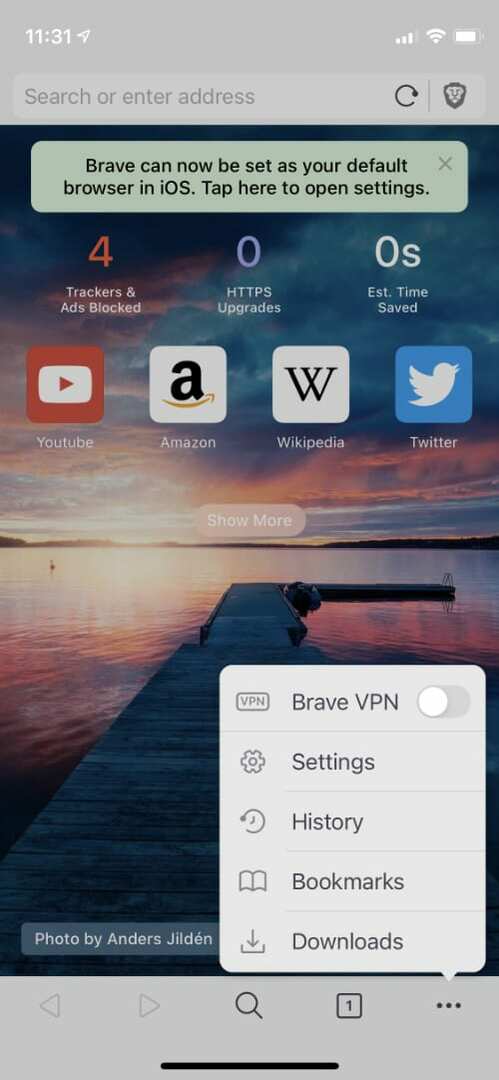
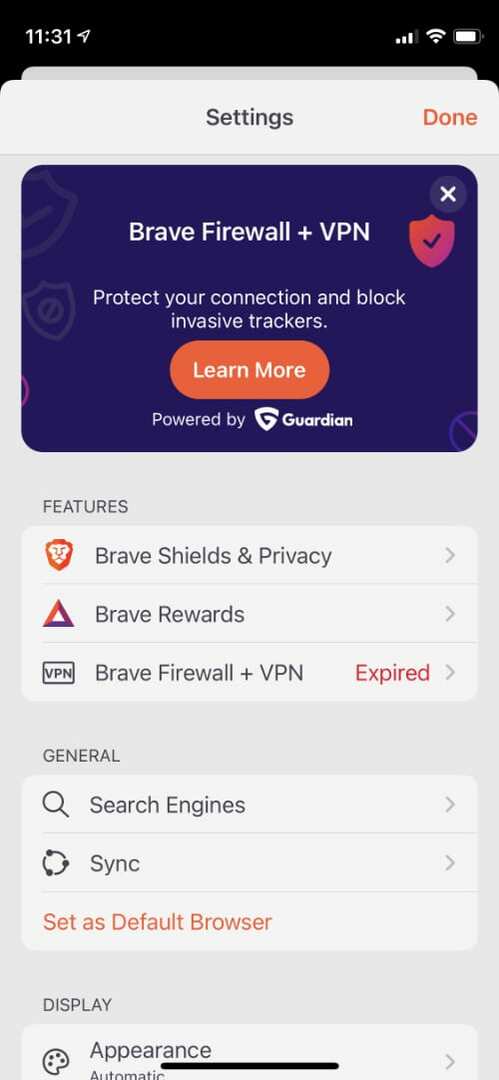
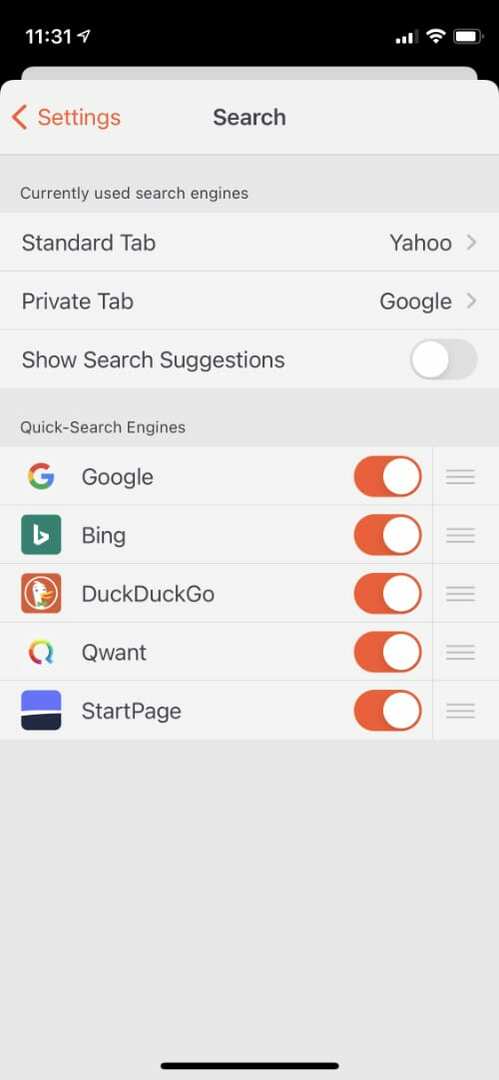
Kaka
Cake erbjuder ett obegränsat gratis VPN för dig att använda, såväl som massor av andra användbara funktioner. Du kan starta en ny sökning när som helst längst ned på skärmen, och Cake låter dig till och med välja mellan några olika sökmotorer.
Så här ändrar du standardsökmotorn för Cake:
- Öppen Kaka och öppna sedan en ny flik.
- Tryck på inställningar ikonen i det övre högra hörnet och scrolla sedan ned till Sökmotor.
- Välj den sökmotor du vill ha bland de tillgängliga alternativen:
- Bing
- DuckDuckGo
- Yahoo
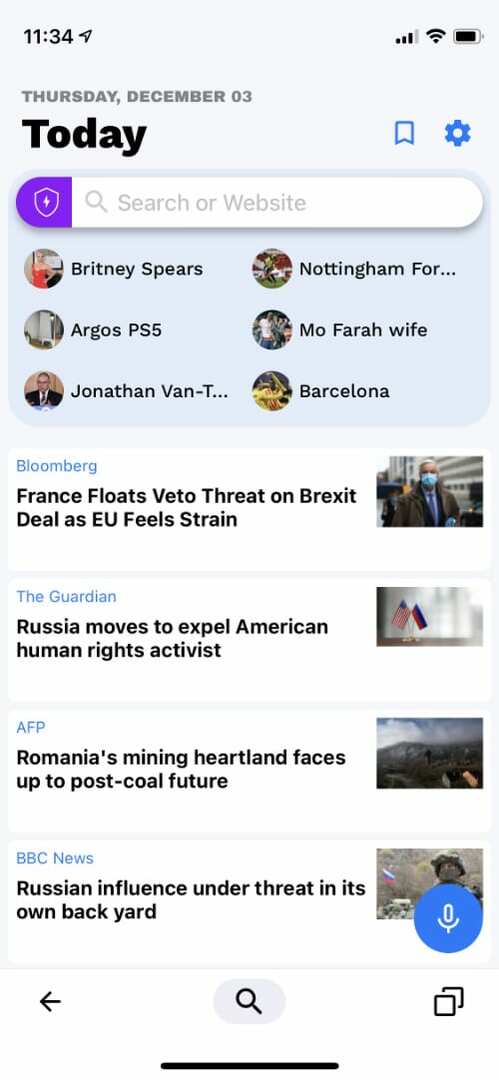
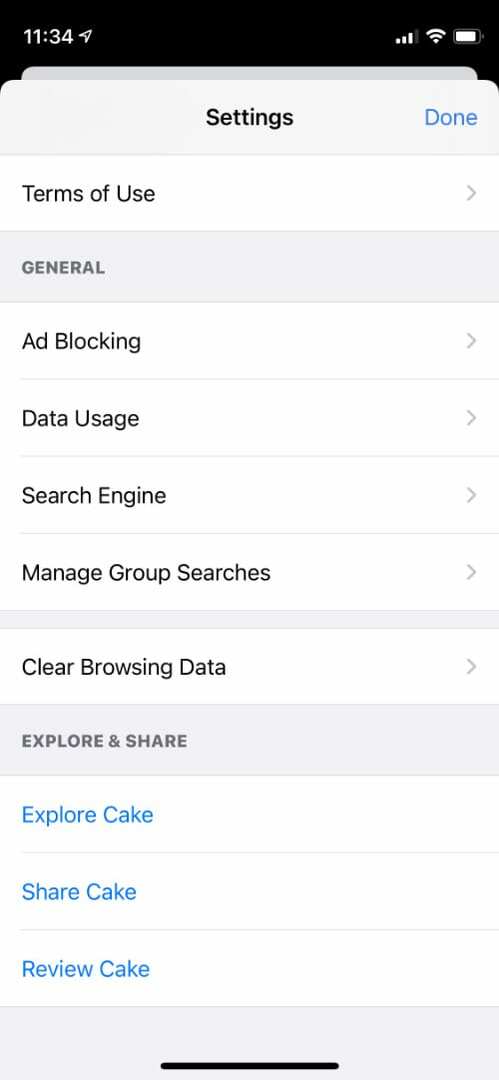
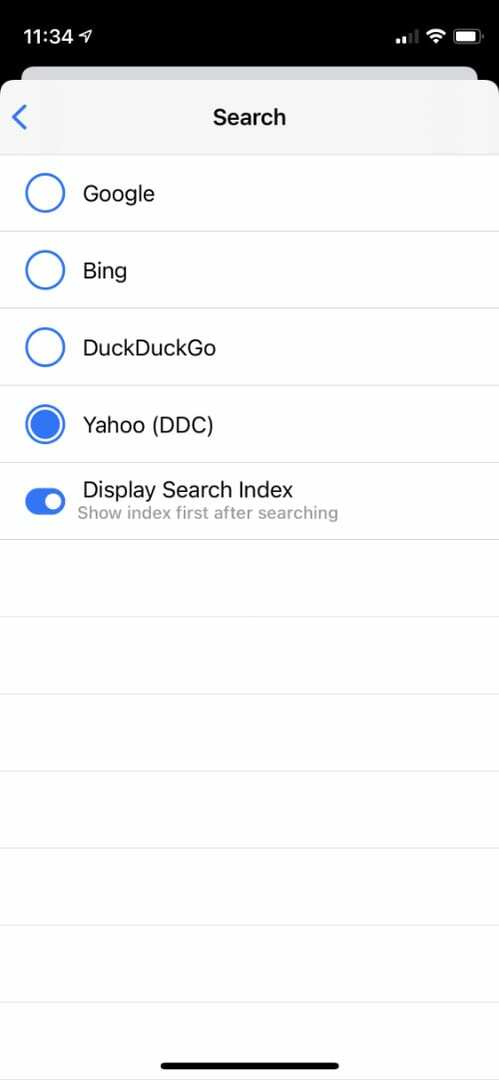
Utför en video-, bild- eller shoppingsökning med snabbsökningsknapparna ovanför tangentbordet.
Spökeri
Ghostery är en färgstark mobilwebbläsare som syftar till att skydda din integritet online. Du kan använda den med en rad olika sökmotorer, till och med aktivera flera samtidigt.
Så här ändrar du standardsökmotorn för Ghostery:
- Öppen Spökeri och tryck på Spöke ikonen i mitten längst ner.
- Gå till inställningar tryck sedan på Ytterligare sökmotorer på toppen.
- Välj din Standardsökmotor överst på skärmen, aktivera och ordna sedan om någon Ytterligare sökmotorer du vill använda (dessa visas under dina söktermer). Här är dina alternativ:
- Amazon
- Bing
- Cliqz
- DuckDuckGo
- Qwant
- Wikipedia
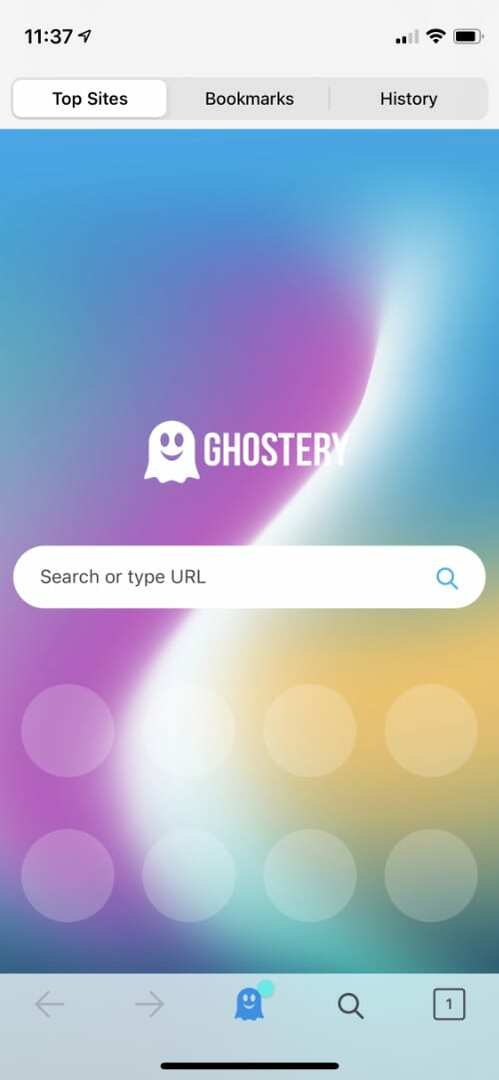
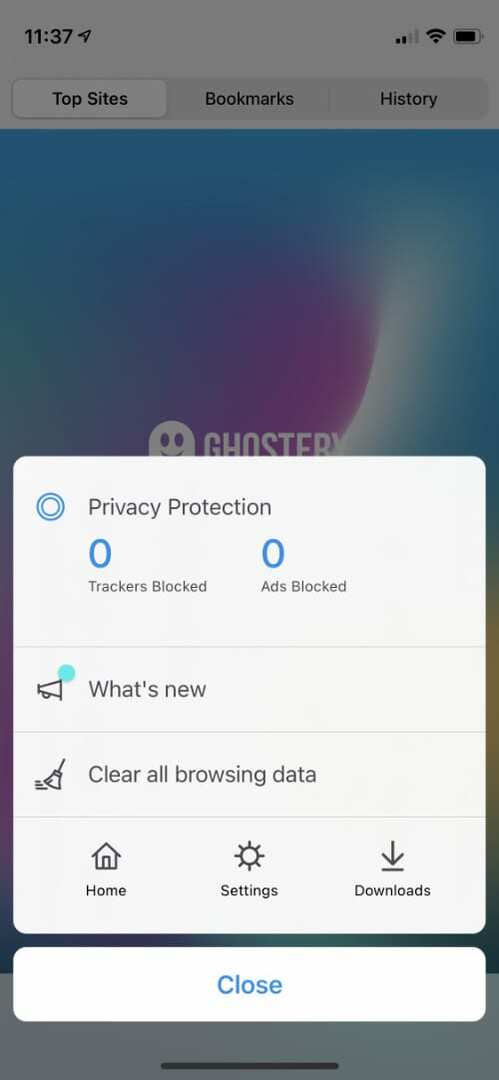
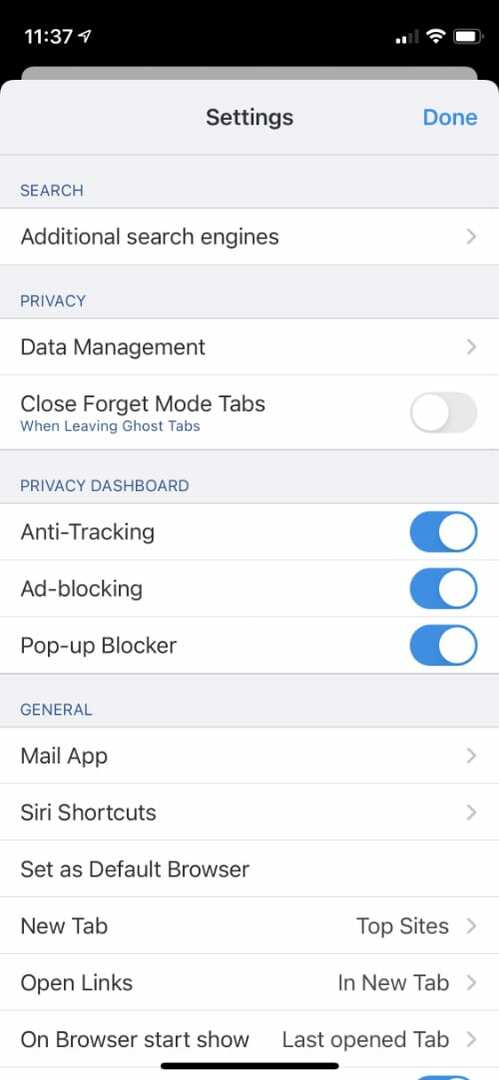
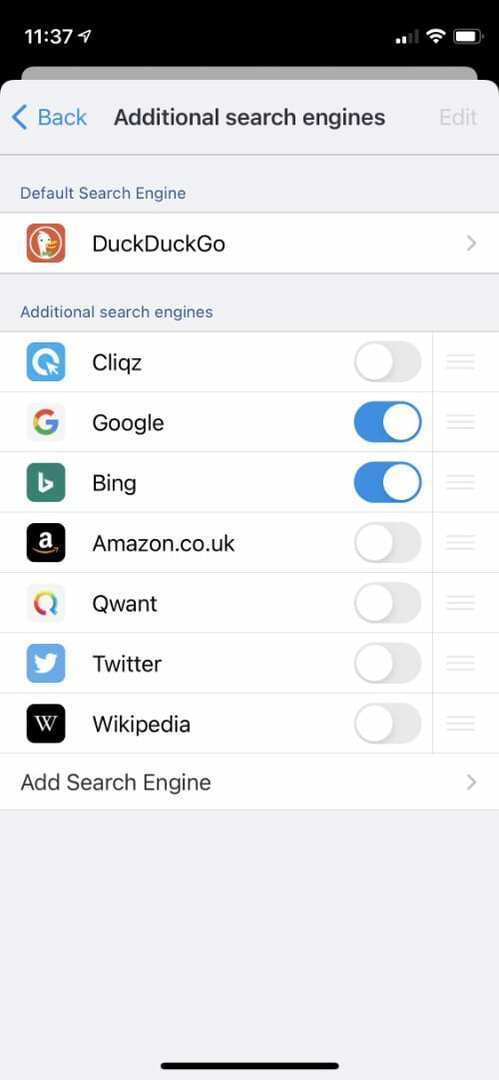
Du kan också lägga till anpassade ytterligare sökmotorer, men du kan inte använda dessa som standard.
Vilken sökmotor ska jag använda?
Beroende på vilken mobil webbläsare du använder har du olika alternativ för vad du kan ställa in som standardsökmotor. I stort sett alla webbläsare erbjuder Google, Bing och DuckDuckGo.
Generellt sett erbjuder Google de bästa sökresultaten, men du bör byta till DuckDuckGo om du inte vill att någon ska spåra din sökhistorik.
Det finns gott om andra alternativa sökmotorer tillgängliga också. Det är värt att titta på var och en av dem för att hitta din favorit och sedan byta till en webbläsare som låter dig ställa in den som standard. Var säker på att ändra din standardwebbläsare till din valda app också.

Dan skriver självstudier och felsökningsguider för att hjälpa människor att få ut det mesta av sin teknik. Innan han blev författare tog han en kandidatexamen i ljudteknik, övervakade reparationer på en Apple Store och till och med undervisade i engelska i Kina.